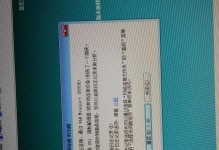随着科技的发展,U盘已经成为我们生活中不可或缺的重要工具,而当我们在使用U盘的过程中遇到了写保护的问题时,就会使我们无法正常使用U盘。如何解除U盘的写保护呢?本文将为您详细介绍解决U盘写保护问题的方法。
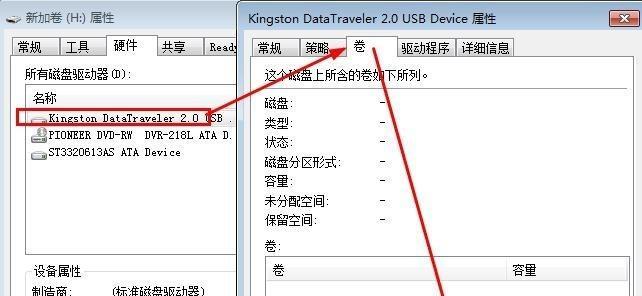
一、检查开关是否开启
我们可以检查U盘的外壳上是否有一个可拨动的开关。如果有,那么很有可能是这个开关导致了U盘的写保护。我们只需要将开关拨到另一侧即可解除写保护。
二、使用注册表编辑器修改注册表
按下Win+R组合键打开运行窗口,输入“regedit”并回车,打开注册表编辑器。在左侧导航栏中依次展开“HKEY_LOCAL_MACHINE”、“SYSTEM”、“CurrentControlSet”、“Control”、“StorageDevicePolicies”,找到一个名为“WriteProtect”的键值,将其双击修改数值数据为“0”,保存并关闭注册表编辑器,重新插入U盘即可解除写保护。
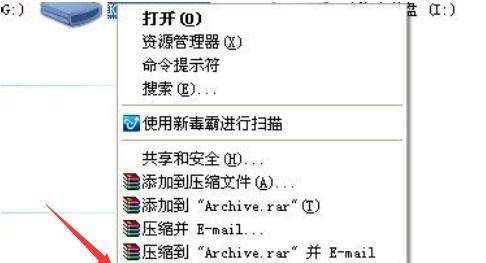
三、使用CMD命令解除写保护
按下Win+R组合键打开运行窗口,输入“cmd”并回车,打开命令提示符。在命令提示符中输入“diskpart”并回车,再输入“listdisk”查看当前系统中的磁盘列表,找到对应的U盘编号(如Disk2),然后输入“selectdisk2”选中该磁盘,接着输入“attributesdiskclearreadonly”命令解除写保护。
四、使用磁盘管理工具解除写保护
右键点击“我的电脑”(或“此电脑”),选择“管理”,在打开的“计算机管理”窗口中,点击左侧的“磁盘管理”,找到对应的U盘,在其上右键点击选择“属性”,切换到“安全”选项卡,点击“高级”按钮,在弹出的窗口中取消“只读”属性的勾选,点击“确定”保存设置即可解除写保护。
五、使用U盘修复工具解除写保护
在网络上下载一个专门用于修复U盘问题的工具,如“USBFlashDriveTester”。安装并运行该工具,在工具界面中选择对应的U盘,点击修复按钮,工具将自动解除U盘的写保护。

六、检查电脑中的病毒
U盘写保护问题也可能是由电脑中的病毒导致的。我们可以使用杀毒软件对电脑进行全盘扫描,清除潜在的病毒,然后重新插入U盘尝试写入。
七、格式化U盘
当无法解除U盘写保护时,我们可以尝试对U盘进行格式化。右键点击U盘,在快捷菜单中选择“格式化”,选择合适的文件系统(如NTFS或FAT32),并勾选“快速格式化”,然后点击“开始”按钮,等待格式化完成即可。
八、更新U盘驱动程序
有时,旧版本的驱动程序可能会导致U盘写保护问题。我们可以通过访问U盘制造商的官方网站,在其支持和驱动下载页面查找最新的驱动程序,并按照指示进行安装。
九、更换U盘
如果以上方法都无法解除U盘的写保护,很有可能是U盘本身的硬件问题,此时我们只能考虑更换一块新的U盘。
十、咨询专业人士
如果您仍然无法解决U盘写保护问题,建议您咨询专业人士,如电脑维修技术人员或U盘制造商的技术支持团队。
十一、备份U盘数据
在尝试解除U盘写保护之前,我们强烈建议您先备份U盘中重要的数据,以免数据丢失。
十二、避免使用未知来源的U盘
未知来源的U盘可能存在潜在的风险,使用时容易导致写保护问题。我们建议您尽量避免使用未知来源的U盘。
十三、避免频繁拔插U盘
频繁拔插U盘容易导致U盘写保护问题的出现,我们应该尽量减少这种操作,以延长U盘的使用寿命。
十四、注意保护U盘免受物理损坏
正确使用和保护U盘可以减少写保护问题的发生。在使用过程中,避免将U盘摔落或弯曲,也不要将其暴露在高温、潮湿或静电环境中。
十五、定期维护和更新系统
定期维护和更新操作系统可以确保系统的稳定性和安全性,减少U盘写保护问题的出现。
解除U盘写保护问题可以通过检查开关、修改注册表、使用CMD命令、使用磁盘管理工具、使用修复工具等方法来实现。此外,我们还可以检查电脑中的病毒、格式化U盘、更新驱动程序等。在操作过程中,我们需要注意备份数据、避免使用未知来源的U盘,并定期维护和更新系统,以保证U盘的正常使用。